

Dein Adblocker blockiert Inhalte auf dieser Seite. Um alles wie vorgesehen nutzen zu können, deaktiviere ihn bitte.
Eine Abschlagszahlung (auch Akontozahlung genannt) ist eine Teilzahlung deiner Event-Einnahmen, die vor dem Event ausgezahlt wird. Sie bietet dir finanzielle Flexibilität und hilft dir, Kosten im Voraus zu decken.
Im Pro-Modell kannst du Abschlagszahlungen auslösen, um bereits vor deinem Event einen Teil der Einnahmen zu erhalten. Nachfolgend erklären wir dir Schritt für Schritt, wie du diese Funktion nutzen kannst.
Vor der Auslösung einer Abschlagszahlung prüft Eventfrog deine Bonität über CRIF. Um sicherzustellen, dass diese Prüfung erfolgreich ist, empfehlen wir dir, dich vorher direkt bei CRIF zu informieren.
Dies ist besonders relevant für:
Neue Unternehmen oder Einzelunternehmer: Falls deine Firma noch nicht in der CRIF-Datenbank existiert, kannst du dich dort registrieren, um deine Bonitätsdaten hinterlegen zu lassen.
Unternehmen mit begrenzter Historie: Für neue oder kleine Firmen kann dies helfen, mögliche Unklarheiten im Voraus zu vermeiden.
1. Anmeldung im Cockpit:
Melde dich mit deinem Eventfrog-Account an und wähle den gewünschten Event aus.
2. Navigation zum Bereich «Auszahlungen»:
Gehe im linken Menü auf «Einnahmen» und scrolle dann auf «Auszahlungen».

3. Auszahlungsrhythmus festlegen (optional):
Im Pro-Modell kannst du den Auszahlungsrhythmus anpassen: wöchentlich, monatlich, quartalsweise oder jährlich.
Hinweis: Bei aktivierter Geld-zurück-Garantie kann der Rhythmus nicht geändert werden.
4. Neue Abschlagszahlung anstossen:
Klicke auf den Button «Neue Abschlagszahlung» im Abschnitt «Nächste anstehende Auszahlungen».
Wähle, ob du den «Höchstmöglichen Betrag» nutzen möchtest oder klicke auf «Betrag selbst festlegen», um einen individuellen Betrag einzugeben.

Wenn du bisher nicht im Pro-Modell bist, du aber Teilauszahlungen auslösen möchtest, erscheint ein Banner, der noch einmal das kostenpflichtige Pro-Modell erklärt. Wenn du ins Pro-Modell wechseln möchtest, um diese Funktion zu nutzen, bestätige dies bitte mit dem Button «Modell wechseln».
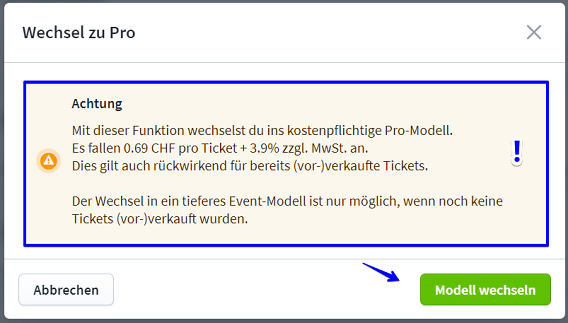
5. Betrag und Ausführungsdatum festlegen:
Der Mindestbetrag für eine Auszahlung liegt bei CHF 100 . Der maximal mögliche Betrag richtet sich nach deinen verfügbaren Einnahmen.
Bitte beachte, dass als Sicherheitsmarge 7 % deiner Einnahmen einbehalten werden – mindestens jedoch CHF 100.
Wähle das Ausführungsdatum. Dieses dient als Richtwert und kann je nach Bankverarbeitung abweichen.
6. Zahlungsreferenz eingeben und Zahlung bestätigen:
Gib eine Zahlungsreferenz ein, die dir hilft, die Zahlung zuzuordnen.
Bestätige die Zahlung mit dem entsprechenden Button.

In den folgenden Fällen können Abschlagszahlungen nicht ausgelöst werden:
Bitte beachte: Bei Teilauszahlungen zahlt Eventfrog nicht die gesamten Einnahmen aus, die bis zu diesem Zeitpunkt eingenommen wurden, sondern behält einen Restbetrag von 7 % der Einnahmen, mindestens jedoch CHF 100, zurück. Dieser Betrag stellt eine Art Sicherheitsmarge dar. Der Restbetrag wird nach Eventende mit den anderen Einnahmen als Teil der Endabrechnung ausbezahlt.
Nächste anstehende Auszahlungen: Hier siehst du geplante Auszahlungen mit Datum und Betrag.
Ausgelöste Auszahlungen: Unter diesem Abschnitt findest du alle bisher durchgeführten Zahlungen, einschliesslich:
Datum der Zahlung
Zahlungsreferenz
Status
Auszahlungsbetrag
Sicherheitsmarge, die nach dem Event ausgezahlt wird (7 % der Einnahmen, mindestens jedoch CHF 100)
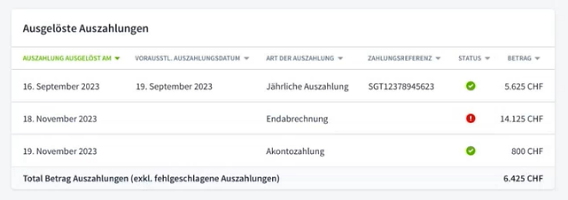
Was passiert, wenn meine Bankdaten fehlen?
Solange deine Bankdaten nicht vollständig sind, können keine Abschlagszahlungen vorgenommen werden. Fülle diese Daten bitte unter «Einstellungen» aus.
Fallen Gebühren an?
Nein, die Funktion ist in der Regel kostenlos. Prüfe jedoch die aktuellen AGB.
Wann erhalte ich den Restbetrag?
Nach Abschluss deines Events wird der Restbetrag automatisch überwiesen.